【WPS Office】保存せずに終了したファイルを復元する方法
公開日:
:
最終更新日:2023/08/23
ソフトウェア・アプリ, よくある相談

皆さんは、オフィスソフトを使用していて、「応答していません」となってしまったこと、ありませんか?
個人的な話ですが、急いでいる時に限ってそのようになり、待たずに操作をしようとして、完全にフリーズしてしまった経験があります(^_^;)そうなると、編集したデータを保存していなくても、強制終了するしかありません。
また、長時間データ編集をした後、なぜか上書き保存をせずに閉じてしまい、自分に絶望したこともありました・・・。笑
今は、[Ctrl]キー+[S]キーでこまめに上書き保存をするようにしているので、大事に至ることはありませんが、いざというときに復元の方法を知っていれば、冷静に対処できますよね!
WPS Office(ダブリューピーエスオフィス)にも、Microsoft Office(マイクロソフトオフィス)同様、自動バックアップ機能が搭載されていますので、誤って大事なデータを保存せずに終了してしまった場合でも、復元できる可能性があります!
今回は、復元の方法をご紹介していきます♪
ファイルの復元方法
※ここでは、WPS Writer(ダブリューピーエスライター)を使って操作方法をご紹介していきます。
①画面左上[WPS Writer]をクリックし、[ドキュメントの回復]をクリック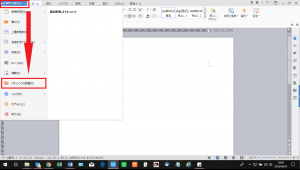
③更新日時や名前より、復元したいファイルをクリック
※クリックしたファイルが復元したいものではなかった場合は、再度バックアップ表示から該当ファイルを探します。該当ファイルが表示されたら、④の手順に進みます。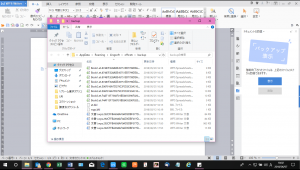
④復元したいデータが表示されたら、画面左上[WPS Writer]をクリック
⑥保存場所を選択し、任意のファイル名を入力し、[保存]をクリック
※このとき、保存場所を指定しないと[backup(バックアップ)]に保存されますので、必ず保存先を指定しましょう。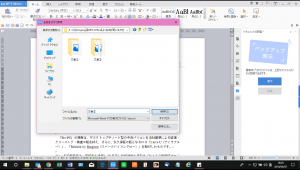
以上で、データが復元できました!
4回に渡り、WPS Officeについてよくいただくお問い合わせをご紹介してきましたが、いかがでしたでしょうか。
オフィスソフトを使いこなせると、できることの幅も広がりますよね♪
次回もお楽しみに☆
担当:草川
関連記事
-
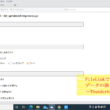
-
FileLinkで送られてきたデータの開き方~Thunderbird~
前回はThunderbird(サンダーバード)で大きな容量のデータを送るためのFileLi
-

-
【WPS Office】Spreadsheets 行と列のサイズ変更方法④
今回はSpreadsheets(スプレッドシート)のすべての行(列)のサイズ変更の方法をご
-

-
Microsoft Office ExcelとWPS Office Spreadsheetsの主な違い!
パソコンの資料作成をする際によく使われるソフトに表計算ソフトがあります。Microsoft
-

-
Wordに自分好みのフォントを入れる方法 ~使ってみよう編~
前回はWord(ワード)にフォントを入れる方法についてご紹介しました。今回は前回ご紹介した
-

-
winmail.datの対処方法~Mozilla Thunderbird~
前回、winmail.dat(ウィン メール ドット ダット)というファイルについてご紹介
-

-
テザリングの方法と注意点①
テザリングって、聞いたことありますか?繋ぐ、連結するというような意味で、一般的にはスマホの
-

-
パソコンでSNSを使ってみよう② ~LINE編~
前回のブログでは、そもそもSNSとは?という疑問にお答えしました。手軽に情報収集ができたり
-

-
【WPS Office】Writerで簡単に便箋のような用紙を作る方法
以前、WPS Office(ダブリューピーエスオフィス)というオフィスソフトについてご紹介
-

-
WindowsのソフトウェアキーボードでEscを入力する方法
Microsoft(マイクロソフト)のSurface(サーフェス)シリーズに代表されるW
-

-
「ファンクションキー」を使ってみよう!⑤【F5】キー
使いこなせると便利なファンクションキー。今回は【F5】キーの使い方をご紹介します。※注意:


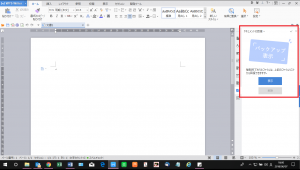
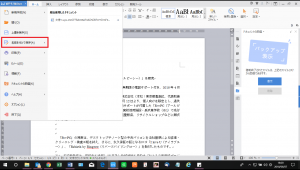








Comment
マジで急に消えて頭が真っ白になったところだったのですが救われました!ありがとうございます!
ありがとう様、この度はコメントありがとうございます。
お役に立てたとのことでとても嬉しく思います。
当ブログに該当する記事がない場合は別途ご相談も承っておりますので、もしまたお困りのことがございましたらお気軽にご連絡くださいませ。
今後とも@ringlogをどうぞよろしくお願いいたします。
ありがとうございました! Spreadsheetsでしたが同様に復元できました。
昨日PCがフリーズして自然パワーオフ、本日やはり途中保存のところまでだったので泣きそうでした。
検索してすぐにこちらのサイトに辿り着きました。
ちなみに①で「ドキュメント回復」を探す時、右横のプルダウンばかり見ていましたがプルダウンではなく「WPS Spreadsheets」自体をクリックすれば良かったのですね。
とにかく助かりました!
初心者様、この度はコメントありがとうございます。
お役に立てたとのことで大変嬉しく思います。
当ブログに該当する記事がない場合は別途LINEや問い合わせフォームからのご相談も承っておりますので、もしまたお困りのことがございましたらお気軽にご連絡くださいませ。
LINE:https://page.line.me/767catjb?openQrModal=true
問い合わせフォーム:https://www.ringrow.co.jp/contact
今後とも@ringlogをどうぞよろしくお願いいたします。